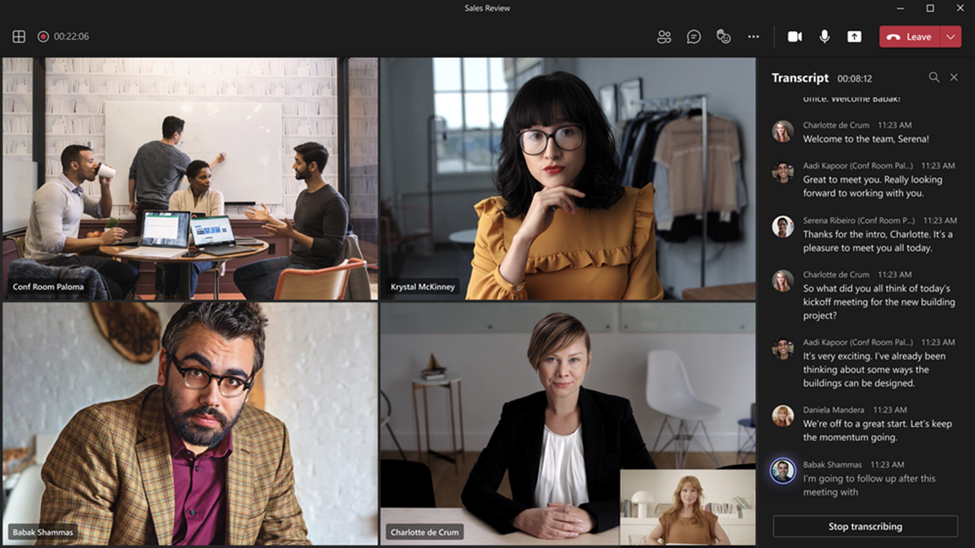Gestire i controlli della tecnologia di riconoscimento vocale per un altoparlante intelligente
Questo articolo fornisce indicazioni su come gli amministratori possono abilitare il riconoscimento vocale e la trascrizione in tempo reale per le riunioni che si svolgono. Gli amministratori hanno la possibilità di modificare la misura in cui l'organizzazione consente agli utenti di utilizzare le funzionalità di riconoscimento vocale e altoparlanti intelligenti.
Nota
L'altoparlante intelligente è disponibile in tutti i paesi e le aree geografiche. Per un elenco delle impostazioni locali attualmente supportate per la registrazione biometrica e la trascrizione in riunione, vedere Impostazioni locali supportate .
Nota
- Teams Rooms: Gli altoparlanti intelligenti sono disponibili per i clienti con licenze Teams Room Pro.
- Sale BYOD: Altoparlanti intelligenti disponibili nelle stanze in cui l'host ha una licenza Microsoft Teams Premium o Copilot.
- I dispositivi selezionati nelle licenze legacy Microsoft Teams Rooms Premium continueranno a essere supportati.
Ottimizzazione della precisione della trascrizione con altoparlanti intelligenti
Dopo aver attivato l'altoparlante intelligente per il Microsoft Teams Rooms, la trascrizione della riunione è in grado non solo di distinguere i diversi altoparlanti nella sala, ma anche di identificarli e di attribuirli alla persona corretta. L'altoparlante intelligente abilita casi di utilizzo critici per Copilot e un riepilogo intelligente.
Il riconoscimento degli altoparlanti è abilitato dagli altoparlanti intelligenti certificati per Teams. Gli altoparlanti intelligenti certificati sono progettati con più microfoni per fornire audio di alta qualità, massimizzare la precisione del riconoscimento e della trascrizione e vantare una riduzione leader del settore di ciò che viene definito "tasso di errore delle parole".
Detto questo, lo otteniamo: l'hardware certificato per altoparlanti intelligenti non è ancora disponibile in ogni sala riunioni. Ecco perché stiamo estendendo questa funzionalità all'hardware esistente. Anche se siamo lieti di estendere la funzionalità di riconoscimento degli altoparlanti a più sale, è importante notare che la qualità potrebbe non corrispondere a quella di un dispositivo certificato per altoparlanti intelligenti. Quindi, è essenziale valutare i vantaggi di incorporare un altoparlante intelligente certificato, soprattutto in spazi cruciali in cui raggiungere la trascrizione e l'attribuzione di altissima qualità è vitale.
Mantieni la tua identità nelle riunioni ottimizzate per Copilot e il riepilogo delle riunioni
L'input più essenziale per Copilot in Teams è l'identità di ogni altoparlante. Copilot ha bisogno di una trascrizione della riunione, con attribuzione per ogni relatore, per fornire riepiloghi, approfondimenti e attività delle riunioni. In una riunione ibrida, senza il riconoscimento degli altoparlanti, il feed video e audio per le persone nella sala verrebbe attribuito allo spazio (ad esempio, Sala riunioni 1), non agli utenti che parlano, rendendo difficile interrogare i contributi degli utenti, riepilogare le prospettive di tutti e affrontare queste attività.
Teams Rooms e BYOD Rooms utilizzano una tecnologia avanzata chiamata riconoscimento degli altoparlanti per analizzare le caratteristiche vocali distinte di ogni altoparlante, come tono, tono e stile di parlare, per creare un'impronta vocale per ogni partecipante, simile a un'impronta digitale per la propria voce.
Grazie al riconoscimento degli altoparlanti, gli altoparlanti possono essere identificati durante la trascrizione in tempo reale nelle sale riunioni condivise, garantendo un'acquisizione vocale chiara e precisa per ogni partecipante. In questo modo è possibile tenere traccia facilmente di chi ha detto cosa durante la riunione attraverso un riepilogo riunione intelligente e Copilot.
Per abilitare il riconoscimento dell'altoparlante per i dipendenti, è possibile configurare un profilo vocale in pochi secondi usando l'app desktop Teams. Ogni persona ottiene una firma vocale univoca, archiviata in modo sicuro nel tenant dell'organizzazione nel Microsoft Cloud per garantire che ogni contributo venga acquisito in modo accurato in ogni riunione, abilitando il riepilogo delle riunioni intelligente e Copilot e aiutandoti a portare avanti il tuo lavoro.
Requisiti e consigli
Teams Rooms:
Teams Rooms in Windows
L'account delle risorse della sala dovrebbe avere una licenza di Teams Room Pro assegnata.
Per garantire la massima precisione per la trascrizione, è consigliabile limitare il numero di partecipanti di persona a un massimo di 10 persone.
Persone essere identificati nella sala, devono essere registrati con il loro profilo vocale ed essere invitati alla riunione pianificata.
La limitazione per le persone invitate con il profilo vocale è attualmente 20.
Per supportare audio e video di alta qualità durante le riunioni, è consigliabile che la sala riunioni abbia una velocità di caricamento di almeno 7 Mbps.
Sale BYOD:
Client desktop di Teams in Windows o Mac OS.
Gli host delle camere devono avere una licenza Teams Premium o Copilot.
Per garantire la massima precisione per la trascrizione, è consigliabile limitare il numero di partecipanti di persona a un massimo di 10 persone.
Gli utenti possono usare qualsiasi microfono altoparlante in una stanza e collegarlo tramite USB ai loro portatili.
Gli utenti devono assicurarsi che il client di Teams sia aggiornato.
La limitazione corrente per le persone invitate con il profilo vocale è attualmente 20.
Nota
L'host della sala è la persona che collega il portatile all'altoparlante intelligente.
Nota
Abbiamo altoparlanti intelligenti estesi per funzionare con tutti i microfoni certificati. È possibile provare questa soluzione per Teams Rooms con la versione 5.0.111.0 o successiva.
Abilitare il riconoscimento utente di un altoparlante intelligente
I dati del profilo vocale possono essere usati in qualsiasi riunione con un altoparlante intelligente. Per informazioni sulle impostazioni della riunione, vedere Criteri per le riunioni di Teams e cmdlet per le riunioni di PowerShell .
Set-CsTeamsMeetingPolicy -Identity PolicyName -roomAttributeUserOverride Attribute -AllowTranscription $true
Nota
Se il tuo profilo vocale non è disponibile nella scheda Riconoscimento in Impostazioni e non ti vengono attribuiti trascrizioni, registra di nuovo il tuo profilo vocale.
Di seguito sono elencati i criteri necessari per impostare un altoparlante intelligente e il riconoscimento utente.
| Criterio | Descrizione | Valori e comportamento |
|---|---|---|
| roomAttributeUserOverride | Controllare l'identificazione utente basata su voce nelle sale riunioni. Questa impostazione è necessaria per gli account delle sale. |
Disattivato
Attributo
Distinguere
|
| AllowTranscription | Obbligatorio per gli account utente BYOD e Per le chat room di Teams. | Vero e Falso |
Nell'interfaccia di amministrazione di Teams impostare il criterio di trascrizione . Le impostazioni sono disattivate per impostazione predefinita.
Nota
Dopo l'assegnazione dei criteri, l'applicazione dei criteri può richiedere fino a 48 ore. Per rendere i criteri più applicati prima, è necessario disconnettersi e accedere di nuovo.
Impostazioni locali della trascrizione durante la riunione
Quando un utente finale si iscrive, la sua voce può essere riconosciuta durante le riunioni e identificata nella trascrizione quando la riunione è impostata su una delle lingue seguenti:
Inglese (Stati Uniti), inglese (Canada), inglese (India), inglese (Regno Unito), inglese (Australia), inglese (Nuova Zelanda), arabo (Emirati Arabi), arabo (Arabia Saudita), cinese (Cina semplificata), cinese (tradizionale, Ras di Hong Kong), cinese (tradizionale, Taiwan), ceco (Repubblica Ceca), danese (Danimarca), olandese (Belgio), olandese (Paesi Bassi), francese (Canada), francese (Francia), finlandese (Finlandia), tedesco (Germania), greco (Grecia), ebraico (Israele), hindi (India), ungherese (Ungheria), italiano (Italia), Giapponese (Giappone), coreano (Corea), norvegese (Norvegia), polacco (Polonia), portoghese (Brasile), portoghese (Portogallo), rumeno (Romania), russo (Russia), slovacco (Slovacchia), spagnolo (Messico), spagnolo (Spagna), svedese (Svezia), thai (Thailandia), turco (Turchia), ucraino (Ucraina), vietnamita (Vietnam), gallese (Regno Unito)
Domande frequenti (FAQ)
Leggi il documento di registrazione del volto e della voce in caso di altre domande relative all'utilizzo dei dati del profilo vocale e all'archiviazione
Argomenti correlati
Articolo del supporto: Usare gli altoparlanti intelligenti per identificare i partecipanti in sala